![]()
렌더링
방향 조명 만들기
| 도구모음 | 메뉴 |
|---|---|
|
|
렌더링 방향 조명 만들기 |
DirectionalLight 명령은 평행 광선과 방향으로 정의된 태양광의 효과를 내는 조명을 삽입합니다.
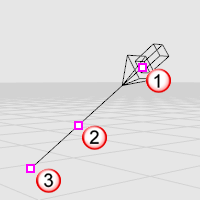
| 도구모음 | 메뉴 |
|---|---|
|
|
렌더링 선형 조명 만들기 |
LinearLight 명령은 형광등을 모방한 조명을 삽입합니다.
| 도구모음 | 메뉴 |
|---|---|
|
|
렌더링 점 조명 만들기 |
PointLight 명령은 한 위치에서 모든 방향으로 조명을 비추는 조명(omni light) 개체를 삽입합니다.
| 도구모음 | 메뉴 |
|---|---|
|
|
렌더링 직사각형 조명 만들기 |
RectangularLight 명령은 한 방향에서 조명점을 배열하여 조명을 비추는 직사각형의 조명 개체를 삽입합니다.
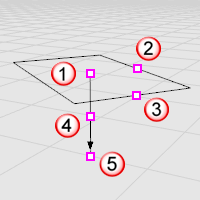
| 명령행 옵션 | |
|---|---|
|
대상 |
지정된 위치에 맞춰 조명을 조준합니다. |
| 도구모음 | 메뉴 |
|---|---|
|
|
Render 집중 조명 만들기 |
Spotlight 명령은 폴오프와 함께, 가느다란 광선을 비추는 조명 개체를 모델에 삽입합니다.
집중 조명 개체는 원뿔의 형태로 나타납니다. 조명의 효과는 대상 개체의 전체 렌더링 시에만 나타납니다.
조명의 색, 켜기/끄기 등을 설정하려면 Properties 명령을 사용합니다. 회색처럼, 색이 어두울수록, 장면이 어두워집니다.
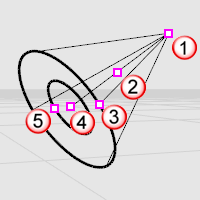
| 명령행 옵션 | |
|---|---|
|
방향 |
방향 제한은 원의 방향을 구속합니다. 없음중심점은 3D 공간에서 사용자가 원하는 위치에 지정할 수 있습니다. 두 번째 점은 엘리베이터 모드, 개체 스냅 또는 모델링 보조 기능을 사용하여 배치할 수 있습니다. 수직구성평면에 대하여 수직으로 개체를 그립니다. 중심점과 반지름 또는 지름을 지정합니다. 커브_주변커브에 대하여 수직으로 원을 그립니다. |
현재 렌더러를 사용하여 개체를 렌더링합니다.
Rhino for Mac © 2010-2017 Robert McNeel & Associates. 2017-8-09